タグのアクション設定
更新
タグにより友だちをグループ分けができますが、タグを追加するタイミングで、メッセージ配信や情報の登録などのアクションを同時に起こすことができます。
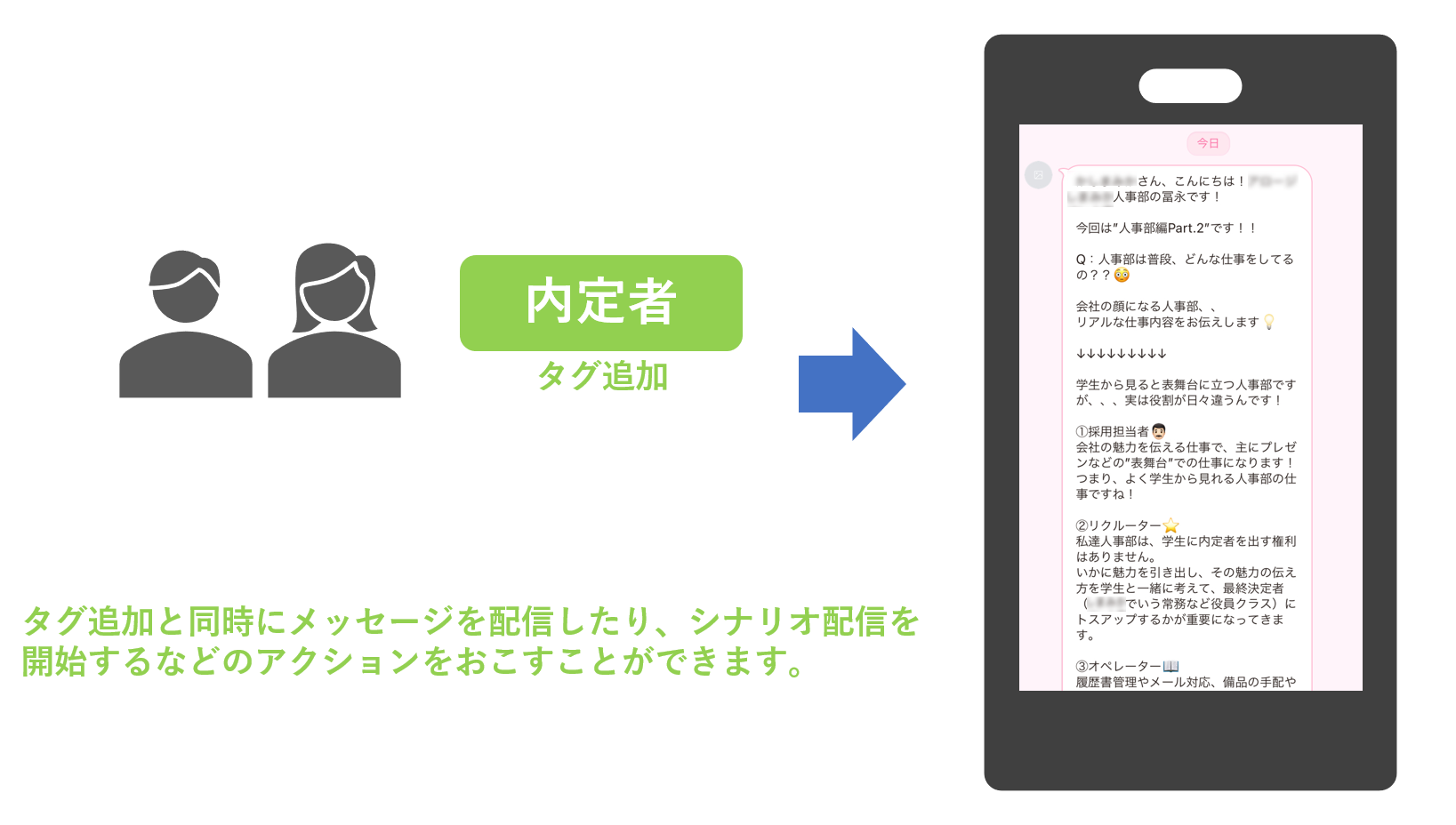
タグ追加時にアクションをおこす方法
★タグ追加と同時にメッセージを送信したり、シナリオの配信を開始したりするアクションをおこす方法を解説します。

左メニュー「友だち属性」>「タグ管理」をクリックします。
①アクションを追加したいタグ名をクリックします。
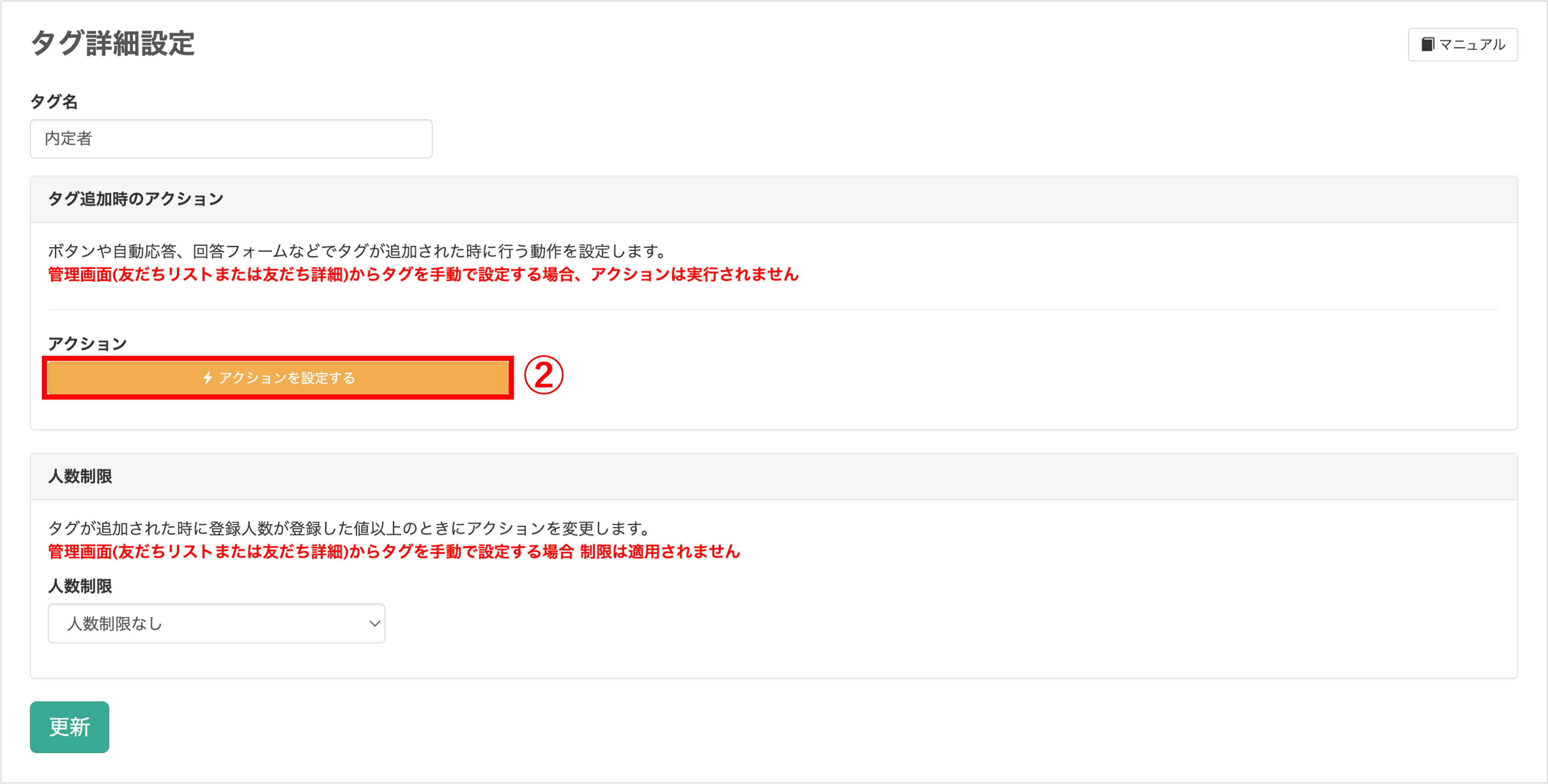
②『タグ追加時のアクション』の〔アクションを設定する〕ボタンをクリックします。
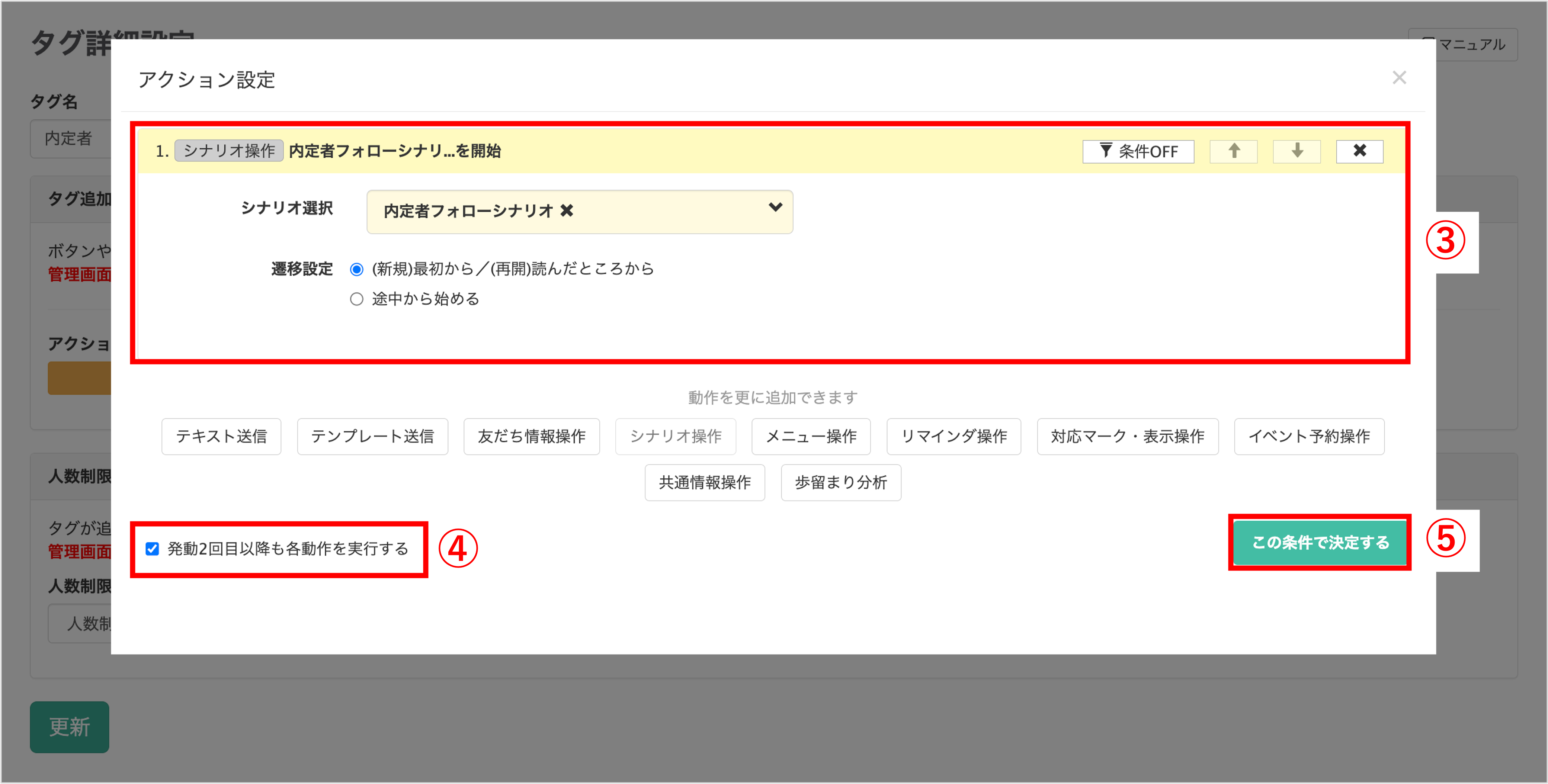
③タグ追加時に起こしたいアクションを設定します。
④2回目以降も各動作を実行したい場合は【発動2回目以降も各動作を実行する】にチェックを入れます。
⑤〔この条件で決定する〕ボタンをクリックします。
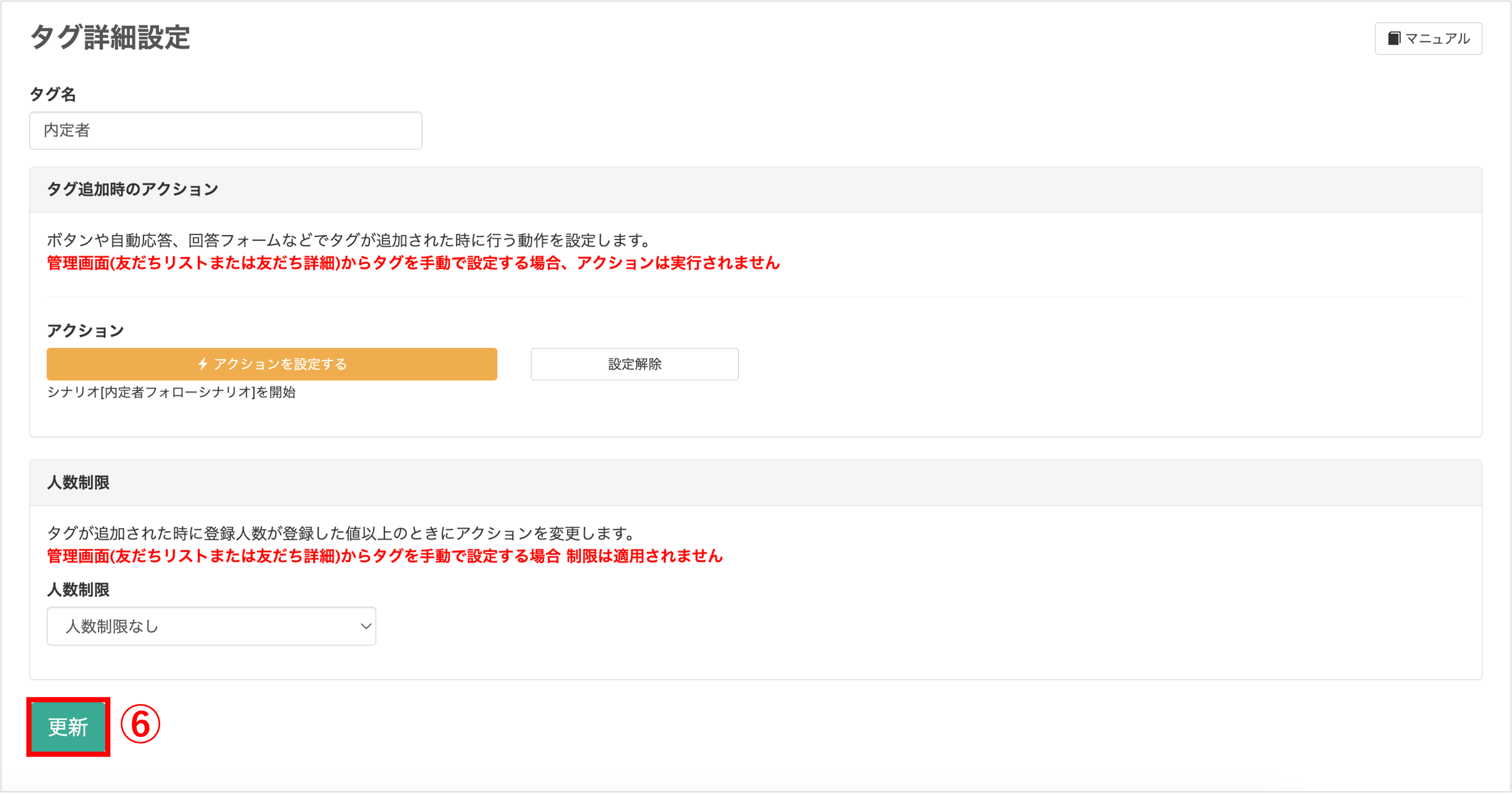
⑥〔更新〕ボタンをクリックします。
タグにアクションをつけるうえでの注意点
①手動でタグをつけてもアクションは発生しません。
アクションが発生するのは学生の行動によってタグがついた時のみであり、管理側でタグを手動でつけてもアクションは発生しません。
タグに設定されているアクションを手動で行いたい場合はアクション管理で設定してください。
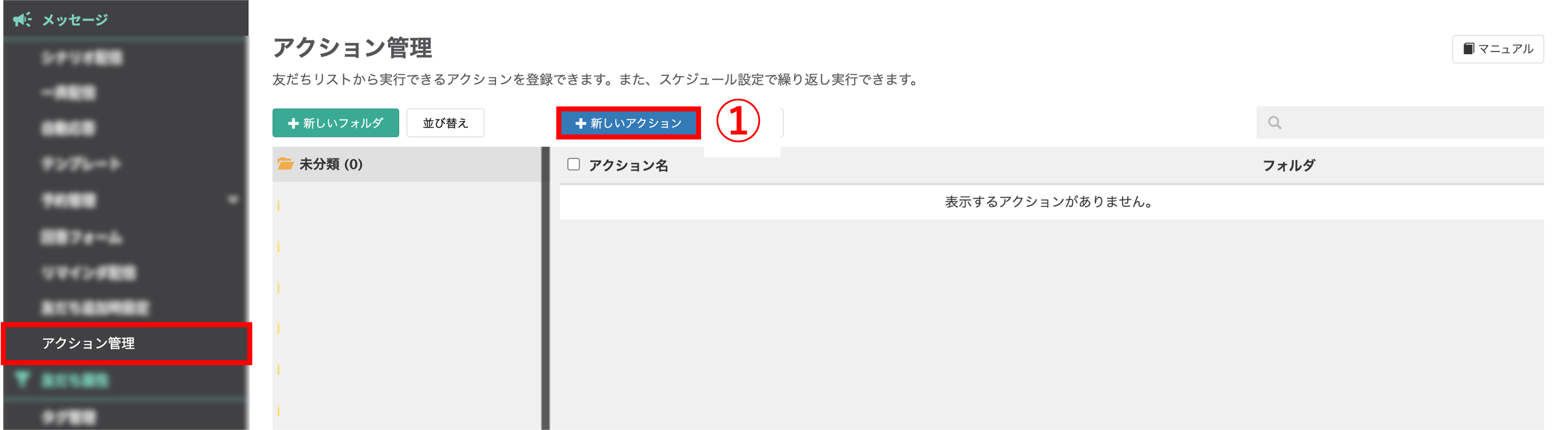
左メニュー「メッセージ」>「アクション管理」をクリックします。
①〔+新しいアクション〕ボタンをクリックします。
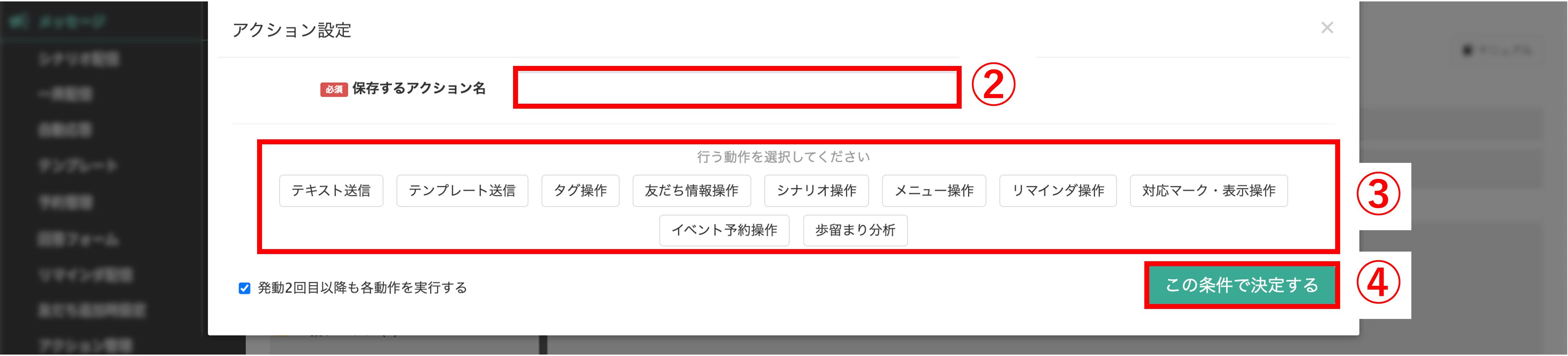
②『保存するアクション名』に管理用の名称を入力します。
③実行したいアクションを設定します。
④〔この条件で決定する〕ボタンをクリックします。
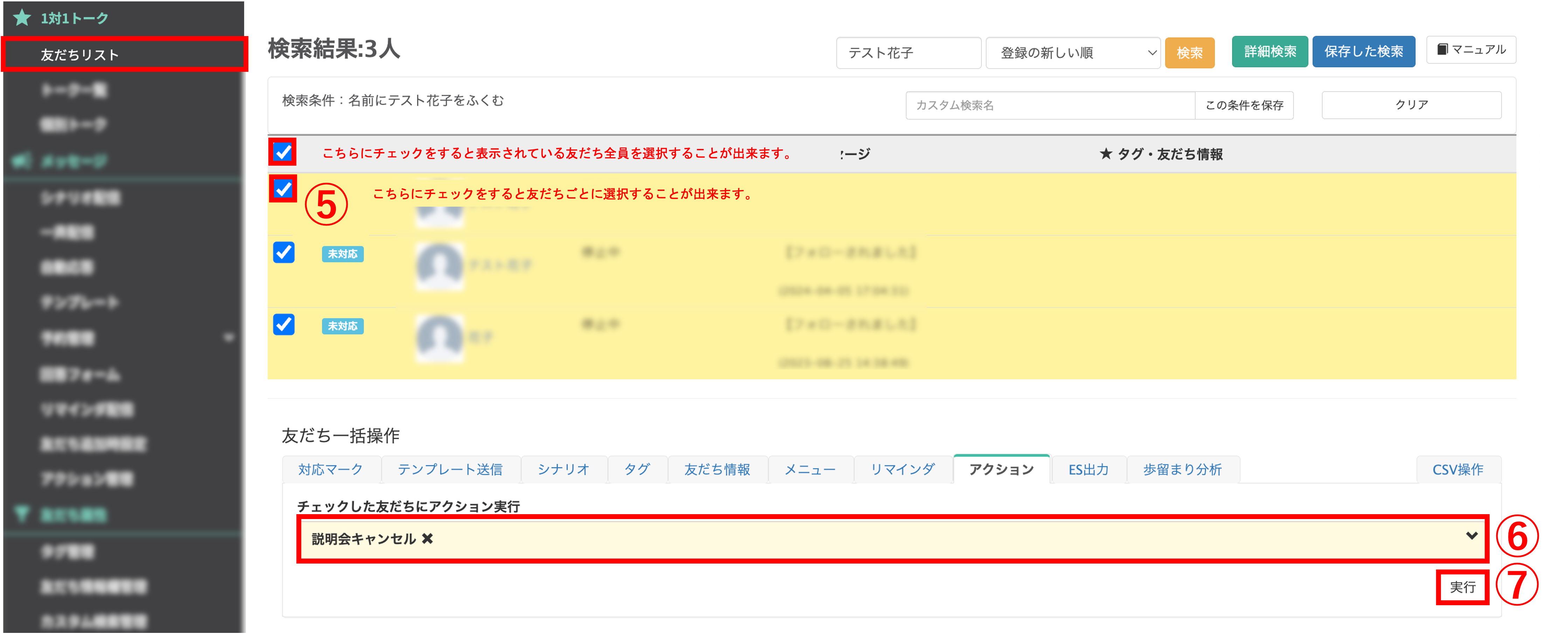
②【発動2回目以降も各動作を実行する】に✔が入っているか確認する

タグがつく→タグが外れる→再度タグがつく。といった挙動を想定する場合は、【発動2回目以降も各動作を実行する】にチェックを入れておく必要があります。
※デフォルトでは予めチェックが入っています。
例)予約→キャンセル→再度予約を行う場合
タグのアクション設定をするメリット
定員設定をした場合、その後のアクションを完全に分離できる
例えば、定員設定を5人にしたとして、10人の応募があったとします。
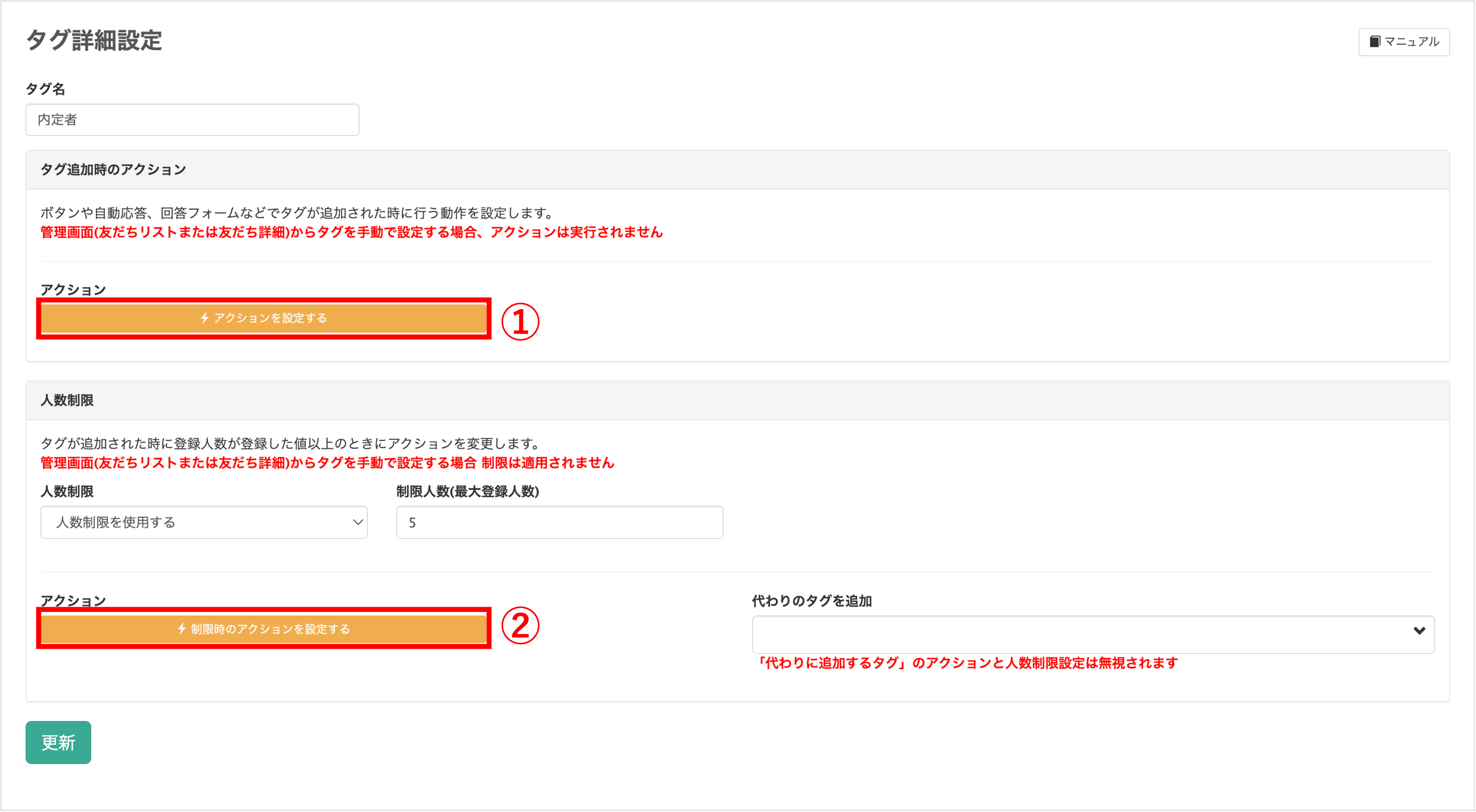
①では、定員内に入った人へ向けたメッセージや情報の登録をアクション設定で設定できます。
②では、制限人数以上(6人目以降)は、内定者タグが付かず、人数制限のアクションで設定したアクションのみが発動します。
※定員設定の詳しい設定方法はこちら
関連動画
★タグの使い方の動画はこちらから視聴できます。
タグを使用することで友だちを分類することができます。
例えば選考日時を管理したり内定者かどうかの確認をすることが可能です。
この記事が役に立ったら「いいね」を押してください!
タグ タグ管理 アクション管理 アクション設定 定員 詳細設定 タグ追加時のアクション アクション
